
#「win7 起動オプションの編集」が表示された場合はどうすればよいですか?
解決策: [スタート] - [ファイル名を指定して実行] をクリックし、実行入力ボックスに「msconfig」コマンドを入力し、このコマンドを実行してシステム構成ウィンドウを開き、[開始] に切り替えて、上を削除するだけです。これらの冗長なスタートアップ メニュー項目。 具体的な手順: 1. システム構成内の冗長なスタートアップ メニューを削除します。まず、[スタート]、[ファイル名を指定して実行] の順にクリックし、[ファイル名を指定して実行] 入力ボックスに「msconfig」と入力します。 、このコマンドを実行してシステム構成ウィンドウを開き、「スタートアップ」に切り替えて、上記の冗長なスタートアップ メニュー項目を削除します。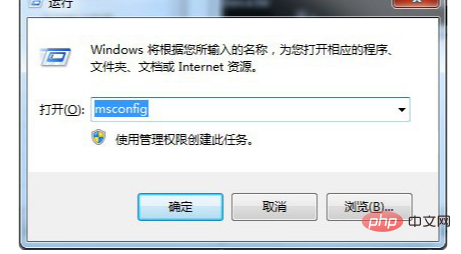
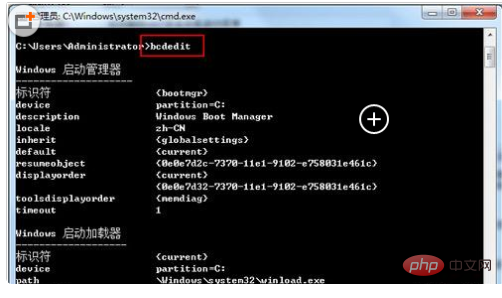
以上が「win7 起動オプションの編集」が表示された場合はどうすればよいですか?の詳細内容です。詳細については、PHP 中国語 Web サイトの他の関連記事を参照してください。